>
Remover UIWIX Arquivo de Vírus e Restaurar Arquivos
Postado por em Removal na quinta-feira, 11 de Maio de 2017
Como Remover UIWIX Ransomware?
Leitores, recentemente, começou a relatar a seguinte mensagem a ser exibida quando inicializar o computador:
>>> TODOS os ARQUIVOS PESSOAIS SÃO DECODIFICADOS <<< o Seu código pessoal: {id} Para descriptografar seus arquivos, você precisa comprar um software especial. Não tente decodificar ou modificar arquivos, ele pode ser quebrado. Para restaurar os dados, siga as instruções! Você pode saber mais no site: {TOR baseado no web page} Se um recurso não estiver disponível por um longo tempo para instalar e usar o navegador tor. Depois de iniciar o Tor browser que você precisa para abrir este link {TOR URL}
Você já ouviu falar daqueles vírus que bloquear os seus arquivos e a procura de dinheiro para restaurá-los? Bem, UIWIX é o nome do mais novo membro de sua família. UIWIX é um clássico ransomware. Ele usa de artimanhas para deslizar em seus computadores das vítimas. Claro, ele não vai trair sua tampa, até que seja tarde demais. UIWIX funciona em plano de fundo. O ransomware não perca tempo. Ele vai começar a trabalhar no momento em que é instalado. Seu primeiro passo será a varredura de seu disco rígido e detectar todos os arquivos de destino. UIWIX pode criptografar mais de oitenta tipos de arquivos, incluindo documentos, imagens e arquivos. Ele adiciona “.UIWIX” sufixo no final de todos os arquivos criptografados. Assim, se você tiver um arquivo chamado example.exe, o vírus vai mudar o nome para exemplo.exe.UIWIX. Você será capaz de ver os ícones de seus arquivos, ainda, você não pode abrir ou utilizá-los. Felizmente, UIWIX não criptografar arquivos que são essenciais para o seu sistema operativo. Pelo menos, você pode usar seu computador para procurar uma solução. A má notícia é que não há livre ferramenta de decriptação, ainda. No entanto, os pesquisadores de segurança estão trabalhando nisso. Portanto, não se apresse. Não entre em contato com os cozinheiros. E o mais importante, não pagar o resgate. Os hackers por trás do UIWIX demanda 0.12 Bitcoins (cerca de 220USD). Em troca, eles vão enviar uma descrição da ferramenta. Hackers têm escolhido essa moeda porque é impossível ser rastreados. Até mesmo as autoridades não ser capaz de ajudar você, se você não receber a descriptografia de app. Não pagar o resgate! Você está lidando com criminosos. Você não pode esperar-los para jogar um jogo justo. Eles vão double-cross.
Como é que fui infectado?
Há muitas formas possíveis para UIWIX para alcançar o seu PC. É claro, e-mails de spam são os mais comumente usados técnica de distribuição. Quantas vezes você já ouviu falar de não abrir e-mails de estranhos? Deixar de fazê-lo já. Golpistas são inteligentes e criativos. Eles vão incorporar código malicioso em todos os tipos de arquivos. Antes de fazer o download de um arquivo anexado, verifique o remetente contatos. Fazer isso inserindo o questionável endereço de e-mail em algum mecanismo de busca. Se ele foi usado para os negócios obscuros, pode haver prova on-line. Não pare por aqui. Como já dissemos, bandidos são criativos. Novas contas de e-mail são criados para golpes diferentes. Se você faz parte da primeira onda de e-mails de spam, não haverá qualquer prova on-line. Por isso, verifique tudo. Se você receber uma carta de seu banco ou qualquer outra organização, vá para o seu site oficial. Lá, sob a seção de contato, você pode encontrar a sua autorizado endereços de e-mail. Compará-los com o que você tem recebido uma mensagem. Se eles não corresponderem, delete o e-mail de spam imediatamente. Não arrisque a saúde do seu computador. Fazer a sua diligência. Ficar longe da sombra sites e não siga links cegamente. Nem deve negligenciar o seu software anti-vírus. Não é difícil mantê-lo atualizado.
Por que é UIWIX perigoso?
UIWIX bloqueou seus arquivos pessoais. Não há volta. A única maneira de restaurá-los é para pagar o exigido resgate. Isto é o que os hackers querem que você acredite. No entanto, sempre há esperança. Você mantém cópias de segurança do sistema em dispositivos externos? Se você fizer isso, você pode usá-los para restaurar seus arquivos de graça. Mas, não antes de remover o ransomware. Sua primeira tarefa deve ser a de detecção e remoção de UIWIX. Se você não fizer isso, o seu recém-restaurado arquivos serão criptografados. O vírus também irá corromper a memória externa. Portanto, usar uma confiáveis anti-vírus o programa e remover o ransomware. Ou, fazê-lo manualmente. Basta seguir o nosso guia. UIWIX pode e vai modificar o seu sistema de registro. Vai deletar as cópias de sombra. Assim, não se contar com eles. Cópias de segurança em um dispositivo externo são a sua única opção. Recomendamos contra pagar o resgate. Há casos em que as vítimas pago, ainda assim, eles não recebem uma ferramenta de trabalho. Você está lidando com criminosos. Nunca se esqueça que. Considere a possibilidade de descartar seus dados. Limpe o seu computador e inicie o backup do sistema regularmente. Desta forma, você estará preparado se ransomware ataca novamente.
UIWIX Remoção de Instruções
STEP 1: Kill the Malicious Process
STEP 3: Locate Startup Location
STEP 4: Recover UIWIX Encrypted Files
PASSO 1: Parar o processo mal-intencionado usando Windows Gerenciador de Tarefas
- Abra o Gerenciador de tarefas pressionando as teclas CTRL+SHIFT+ESC simultaneamente as teclas
- Localize o processo de ransomware. Tenha em mente que este é, normalmente, um aleatório gerado o arquivo.
- Antes de você finalizar o processo, digite o nome em um documento de texto para a referência futura.
- Localizar nenhum suspeito processos associados com UIWIX criptografia de Vírus.
- Clique direito sobre o processo de
- Abrir Local Do Arquivo
- Terminar O Processo
- Exclua as pastas com os arquivos suspeitos.
- Tenha em mente que o processo pode ser escondido e muito difícil de detectar
PASSO 2: Revele Arquivos Ocultos
- Abra qualquer pasta
- Clique no botão “Organizar”
- Escolha “Opções de Pasta e Pesquisa”
- Selecione “Visualizar” guia
- Selecione “Mostrar pastas e arquivos ocultos” opção
- Desmarque a opção “Ocultar arquivos protegidos do sistema operacional”
- Clique em “Aplicar” e “OK”
PASSO 3: Localizar UIWIX criptografia de Vírus de inicialização local
- Uma vez que o sistema operacional carrega prima simultaneamente a Windows Botão de Logotipo e R – chave.
- Uma caixa de diálogo deve ser aberto. Digite “Regedit”
- ATENÇÃO! tenha muito cuidado quando editing the Microsoft Windows Registry como isso pode tornar o sistema quebrado.
Dependendo do seu sistema operacional (x86 ou x64) navegue para:
[HKEY_CURRENT_USERSoftwareMicrosoftWindowsCurrentVersionRun] ou
[HKEY_LOCAL_MACHINESOFTWAREMicrosoftWindowsCurrentVersionRun] ou
[HKEY_LOCAL_MACHINESOFTWAREWow6432NodeMicrosoftWindowsCurrentVersionRun]
- e excluir o Nome de exibição: [ALEATÓRIO]
- Em seguida, abra o explorer e navegue para:
Navegue até o %appdata% pasta e delete o executável.
Como alternativa, você pode usar o msconfig windows programa para verificar o ponto de execução do vírus. Por favor, tenha em mente que os nomes na sua máquina pode ser diferente, já que pode ser gerado aleatoriamente, por isso você deve executar qualquer profissional scanner para identificar arquivos maliciosos.
PASSO 4: Como recuperar arquivos criptografados?
- Método 1: O primeiro e o melhor método para restaurar seus dados a partir de uma cópia de segurança recente, no caso que você tem uma.
- Método 2: Software de Recuperação de Arquivo – Geralmente quando o ransomware criptografa um arquivo, ele primeiro faz uma cópia do mesmo, criptografa a cópia e, em seguida, exclui o original. Devido a isto, você pode tentar usar o software de recuperação de arquivo para recuperar alguns de seus arquivos originais.
- Método 3: Cópias de Sombra de Volume – Como um último recurso, você pode tentar restaurar os seus ficheiros através de Cópias de Sombra de Volume. Abra a Sombra Explorer, parte do pacote e escolher a Unidade que você deseja recuperar. Clique direito em qualquer arquivo que você deseja restaurar e clique em Exportar.
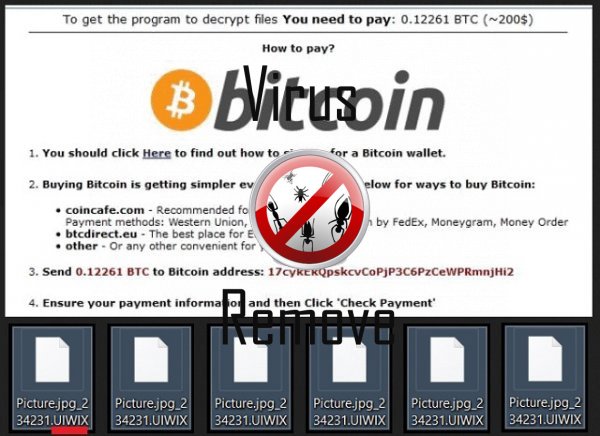
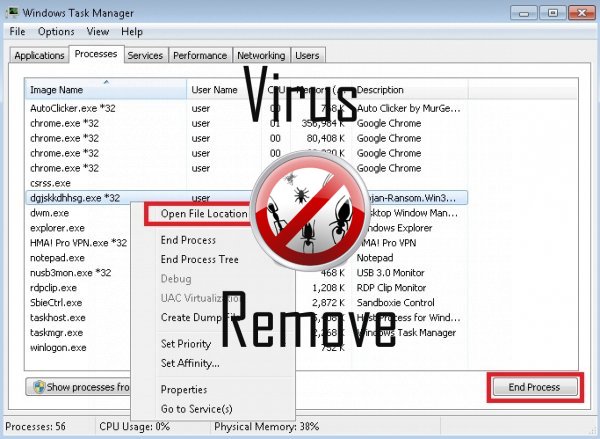

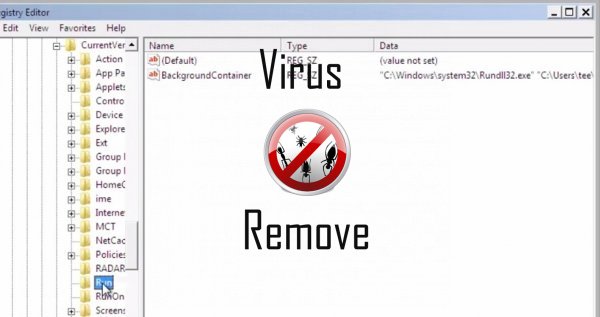
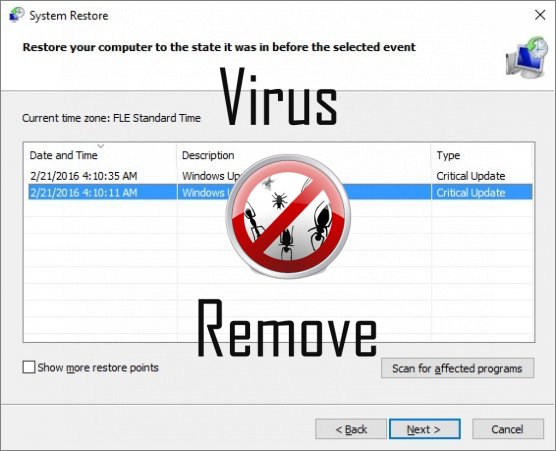

Atenção, vários scanners antivírus detectaram possível malware em UIWIX.
| Software anti-vírus | Versão | Deteção |
|---|---|---|
| McAfee-GW-Edition | 2013 | Win32.Application.OptimizerPro.E |
| Malwarebytes | 1.75.0.1 | PUP.Optional.Wajam.A |
| NANO AntiVirus | 0.26.0.55366 | Trojan.Win32.Searcher.bpjlwd |
| McAfee | 5.600.0.1067 | Win32.Application.OptimizerPro.E |
| ESET-NOD32 | 8894 | Win32/Wajam.A |
| VIPRE Antivirus | 22224 | MalSign.Generic |
| Tencent | 1.0.0.1 | Win32.Trojan.Bprotector.Wlfh |
| K7 AntiVirus | 9.179.12403 | Unwanted-Program ( 00454f261 ) |
| Dr.Web | Adware.Searcher.2467 | |
| Kingsoft AntiVirus | 2013.4.9.267 | Win32.Troj.Generic.a.(kcloud) |
| Qihoo-360 | 1.0.0.1015 | Win32/Virus.RiskTool.825 |
| VIPRE Antivirus | 22702 | Wajam (fs) |
| Malwarebytes | v2013.10.29.10 | PUP.Optional.MalSign.Generic |
| Baidu-International | 3.5.1.41473 | Trojan.Win32.Agent.peo |
Comportamento de UIWIX
- Programas de segurança falsos alertas, pop-ups e anúncios.
- Rouba ou usa seus dados confidenciais
- Redirecione o navegador para páginas infectadas.
- UIWIX mostra anúncios comerciais
- Integra no navegador da web através da extensão do navegador de UIWIX
UIWIX efetuado versões de sistema operacional Windows
- Windows 10
- Windows 8
- Windows 7
- Windows Vista
- Windows XP
Geografia de UIWIX
Eliminar UIWIX do Windows
Exclua UIWIX de Windows XP:
- Clique em Iniciar para abrir o menu.
- Selecione Painel de controle e vá para Adicionar ou remover programas.

- Escolher e remover o programa indesejado.
Remover UIWIX do seu Windows 7 e Vista:
- Abra o menu Iniciar e selecione Painel de controle.

- Mover para desinstalar um programa
- Botão direito do mouse sobre o app indesejado e escolha desinstalar.
Apagar UIWIX de Windows 8 e 8.1:
- Botão direito do mouse sobre o canto inferior esquerdo e selecione Painel de controle.

- Escolha desinstalar um programa e com o botão direito sobre o app indesejado.
- Clique em desinstalar .
Excluir UIWIX de seus navegadores
UIWIX Remoção de Internet Explorer
- Clique no ícone de engrenagem e selecione Opções da Internet.
- Vá para a aba avançado e clique em Redefinir.

- Verifique excluir configurações pessoais e clique em Redefinir novamente.
- Clique em fechar e selecione Okey.
- Voltar para o ícone de engrenagem, escolha Gerenciar Complementos → barras de ferramentas e extensõese delete indesejados extensões.

- Vá para Provedores de pesquisa e escolher um novo padrão de pesquisa
Apagar UIWIX da Mozilla Firefox
- Digite "about:addons" no campo de URL .

- Vá para extensões e excluir extensões do navegador suspeito
- Clique sobre o menu, clique no ponto de interrogação e abrir a ajuda do Firefox. Clique sobre o botão Firefox actualizar e selecione Atualizar Firefox para confirmar.

Encerrar UIWIX de Chrome
- Digite "chrome://extensions" no campo URL e toque em Enter.

- Encerrar o navegador confiável extensões
- Google Chrome reiniciar .

- Abra o menu Chrome, clique em configurações → Show advanced settings, selecione Redefinir as configurações do navegador e clique em redefinir (opcional).